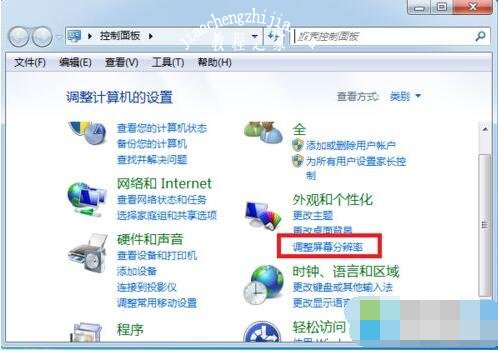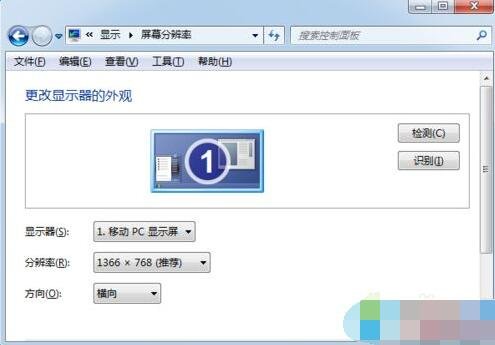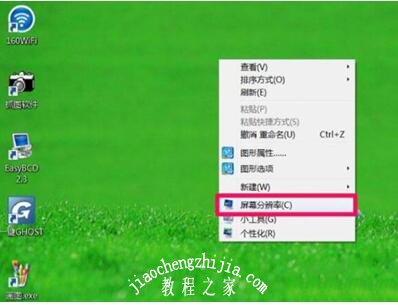电脑屏幕超频怎么恢复正常 电脑屏幕分辨率无法调整怎么办
我们在玩游戏的时候,往往追求更高的娱乐感都会开启全屏模式,不知道大家有没有遇到过一开全屏,电脑屏幕就黑了显示超频,出现这种情况我们该怎么解决呢?其实方法很简单,下面让我们一起了解下电脑屏幕超频的恢复步骤吧!
电脑屏幕超频的恢复方法:
1、电脑显示屏超频的话只需要进行想关的设置即可,在电脑上点击左下角的【开始】图标按钮。然后点击【控制面板】。
2、在控制面板界面中找到【外观和个性化】下方的【调整屏幕分辨率】选项并点击。
3、接下来在屏幕分辨率的设置界面中点击右下角的【高级设置】功能。
4、然后在监视器的高级设置界面中点击顶部功能中的【监视器】。
5、在监视器的设置中找到【屏幕刷新频率】下方的下拉三角箭头,如图所示,点击下拉箭头。
6、接下来就可以重新选择屏幕的刷新频率了,这样大家在试着看是否解决问题。基本按照这个方法都能解决这个问题。
知识拓展:电脑屏幕分辨率无法调整的解决方法
1、如果在调整分辨率时,发现分辨率调整不了,首先要查看屏幕的分辨率模式是不是支持。查看方法,先在桌面空白处右键,选择菜单中的“屏幕分辨率”。
2、进入更改显示器外观界面后,点击右侧的“高级设置”,在通用即插即用监视器窗口,选择“适配器”,在其下,点击“列出所有模式”按钮,看一看所有模式列表中,是否支持你设置的分辨率,如果没有,就表示不支持。
3、还有一种不支持,即采用了外接显示器,外接显示器采用了复制模式,因为在复制模式下,分辨率只能设置为最大分辨率,是外接设备与内置显示器最大分辨率,例如,电脑内置的分辨率为1366X768,而外置的为1280X768,那么,在复制模式下,最大分辨率只能设置为1280X768,如果要调整到1366X768就不允许了,调整不了。
以上便是‘电脑屏幕超频怎么恢复正常 电脑屏幕分辨率无法调整怎么办’的全部内容了,希望可以帮助到大家,如果你还想学习更多关于电脑的技巧,可以关注教程之家网